如何在Excel表格中实现隔行填充颜色
我们在用excel表格处理数据时,经常会遇到需要填充颜色的情况,今天就跟大家介绍一下如何在Excel表格中实现隔行填充颜色的具体操作步骤。
1. 如图,打开需要操作的excel表格。然后将设置颜色的单元格全部选中。

2. 依次选择上方的“开始”---“条件格式”---“新建规则”。

3. 进入新的窗口,选择“使用公式确定要设置格式的单元格”,单击。
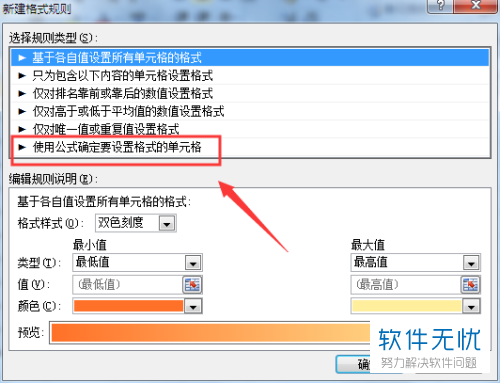
4. 接着在弹出的小窗中,在“为符合此公式的值设置格式”中输入公式“=mod(row(),2)=1”,接着选择右下角的“格式”。

5. 如图,弹出新的窗口,切换到“填充”选项下,选择我们想要填充的颜色,“确定”。
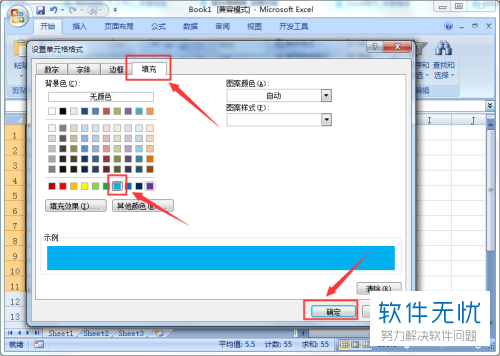
6. 然后回到“新建规则”窗口,继续“确定”。

7. 如图,就是隔行填充颜色的最后效果。
 以上就是如何在Excel表格中实现隔行填充颜色的具体操作步骤。
以上就是如何在Excel表格中实现隔行填充颜色的具体操作步骤。
分享:
相关推荐
- 【其他】 WPS文字二维码 04-26
- 【其他】 WPS文字二行二列怎么设置 04-26
- 【其他】 WPS文字文档的段落标记位于 04-26
- 【其他】 WPS文字无法保存normal.dotm 04-26
- 【其他】 WPS文字去水印 04-26
- 【其他】 WPS文字取消自动编号 04-26
- 【其他】 WPS文字全部替换 04-26
- 【其他】 WPS文字求和在哪里 04-25
- 【其他】 WPS文字邮件合并功能怎么操作 04-25
- 【其他】 WPS文字怎么注拼音 04-25
本周热门
-
iphone序列号查询官方入口在哪里 2024/04/11
-
输入手机号一键查询快递入口网址大全 2024/04/11
-
oppo云服务平台登录入口 2020/05/18
-
outlook邮箱怎么改密码 2024/01/02
-
mbti官网免费版2024入口 2024/04/11
-
光信号灯不亮是怎么回事 2024/04/15
-
苹果官网序列号查询入口 2023/03/04
-
fishbowl鱼缸测试网址 2024/04/15
本月热门
-
iphone序列号查询官方入口在哪里 2024/04/11
-
输入手机号一键查询快递入口网址大全 2024/04/11
-
oppo云服务平台登录入口 2020/05/18
-
outlook邮箱怎么改密码 2024/01/02
-
mbti官网免费版2024入口 2024/04/11
-
苹果官网序列号查询入口 2023/03/04
-
fishbowl鱼缸测试网址 2024/04/15
-
光信号灯不亮是怎么回事 2024/04/15
-
计算器上各个键的名称及功能介绍大全 2023/02/21
-
正负号±怎么打 2024/01/08











